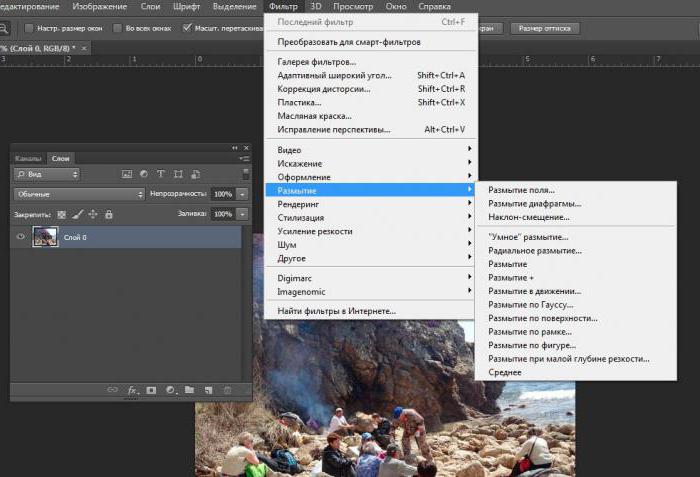Как добавить программу в исключения NOD32? Как добавить сайт в исключения nod32
Как добавить сайт в исключения NOD32?
 Всем привет
Всем привет  Поговорим мы про антивирус NOD32, а вернее о том, как добавить сайт в исключения NOD32. То есть чтобы этот сайт антивирусом не проверялся, чтобы он всегда работал и антивирус его не блокировал.
Поговорим мы про антивирус NOD32, а вернее о том, как добавить сайт в исключения NOD32. То есть чтобы этот сайт антивирусом не проверялся, чтобы он всегда работал и антивирус его не блокировал.
Просто иногда бывает, что NOD32 блокирует тот сайт, который на самом деле нормальный. Было ли у вас такое? Ну даже если и не было, то может быть в будущем, так что данная заметка вам все равно может пригодится 
Ну что ребята, начнем? Нажимаем правой кнопкой по иконке NOD32 в трее и там выбираем Дополнительные настройки:


Теперь смотрите, у вас откроется такое окно, тут есть списки адресов:

Тут вам нужно два раза нажать мышкой по тому списку, где отключена проверка, то есть это самый последний, вот он:

В следующем окошке вы нажимаете кнопку Добавить:

Теперь в маленьком окошке вам нужно указать сайт, который будет ИСКЛЮЧЕН из проверки антивирусом. Минуточку внимания, тут есть одна штука интересная, короче я вам советую навести мышку на кнопочку с буковкой i, ибо мне кажется эта инфа вам будет полезна:

Теперь по поводу добавления сайта. Ну, я даже не знаю что тут вбить, ну пусть это будет сайт bing.com (это поисковик от Microsoft), вбили сайт и нажимаем ОК:

Потом добавленный сайт у вас появится и в этом окошке:

Потом в том окне, ну где списки адресов, то и там тоже вы нажимаете ОК:

Ну и в главном окне с настройками, то там также нажимаете ОК 
Вот и все ребята, вот такими вот простыми движениями мы можем добавить сайт в исключения NOD32, как видите, все просто. Кстати, вот знаете что я еще заметил? Ну, я не знаю, может мне кажется, но NOD32 стал работать быстрее! Хотя у меня стоит версия то не простая, а ESET Smart Security, то есть это и антивирус и фаервол, два в одном так бы сказать. И работает все шустро, настройки, интерфейс проги, все работает быстро. Но по качеству не могу ничего сказать, я долго не пользовался NOD32, но думаю что он все таки неплохой.. 
Вот и все ребята на этом, надеюсь что все вам тут было понятно и инфа эта была полезной. Удачи вам в жизни и чтобы все у вас было хорошо 
virtmachine.ru
Как добавить в исключения в NOD32

Каждый антивирус может однажды среагировать на совершенно безопасный файл, программу или блокировать доступ к сайту. Как и большинство защитников, ESET NOD32 имеет функцию добавления в исключения нужных вам объектов.
Скачать последнюю версию ESET NOD32
Добавление в исключение файлов и приложений
В NOD32 можно лишь вручную указать путь и предположительную угрозу, которую хотите исключить из ограничения.
- Запустите антивирус и перейдите во вкладку «Настройки».
- Выберите «Защита компьютера».
- Теперь кликните на иконку шестерни напротив «Защита файловой системы в режиме реального времени» и выберите «Изменить исключения».
- В следующем окне кликните кнопку «Добавить».
- Теперь вам нужно заполнить данные поля. Вы можете ввести путь программы или файла и указать конкретную угрозу.
- Если вы не хотите указывать имя угрозы или в этом нет надобности – просто передвиньте соответствующий ползунок в активное состояние.
- Сохраните изменения кнопкой «ОК».
- Как видите всё сохранилось и теперь ваши файлы или программа не сканируются.



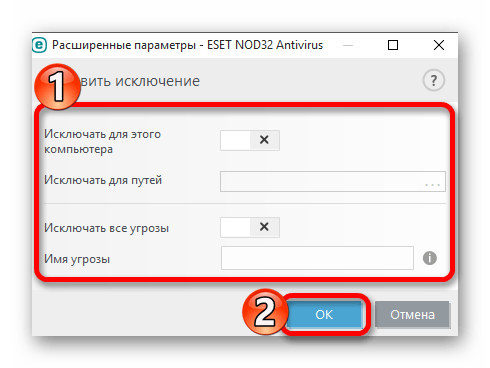


Добавление в исключение сайтов
Вы можете добавить в белый список любой сайт, но в данном антивирусе можно добавить целый список по определённым признакам. В ESET NOD32 это называется маска.
- Перейдите в раздел «Настройки», а после в «Защита Интернета».
- Нажмите значок шестерни напротив пункта «Защита доступа в Интернет».
- Раскройте вкладку «Управление URL-адресами» и кликните «Изменить» напротив «Список адресов».
- Вам будет предоставлено другое окно, в котором кликните на «Добавить».
- Выберите тип списка.
- Заполните остальные поля и кликните «Добавить».
- Теперь создайте маску. Если вам нужно добавить много сайтов с одинаковой предпоследней буквой, то укажите «*х», где х предпоследняя буква названия.
- Если вам нужно указать полное имя домена, то оно указывается так: «*.domain.com/*». Указывать префиксы протоколов по типу «http://» или «https://» необязательно.
- Если хотите добавить больше одного имени в один список, то выберите «Добавить несколько значений».
- Вы можете выбрать тип разделения, при котором программа будет считать маски отдельно, а не как один целостный объект.
- Примените изменения кнопкой «ОК».
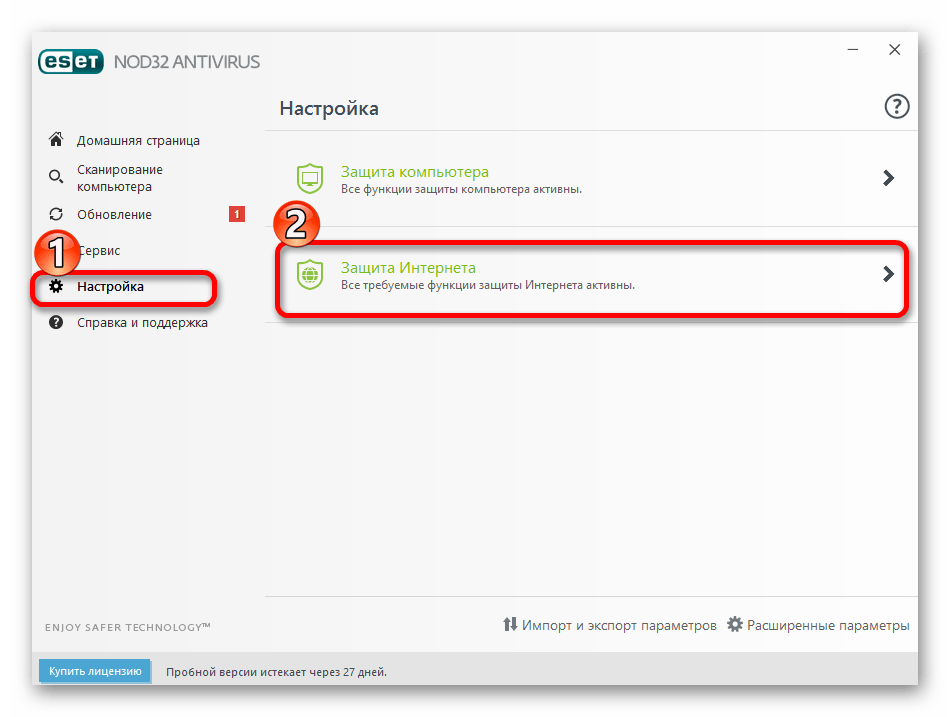
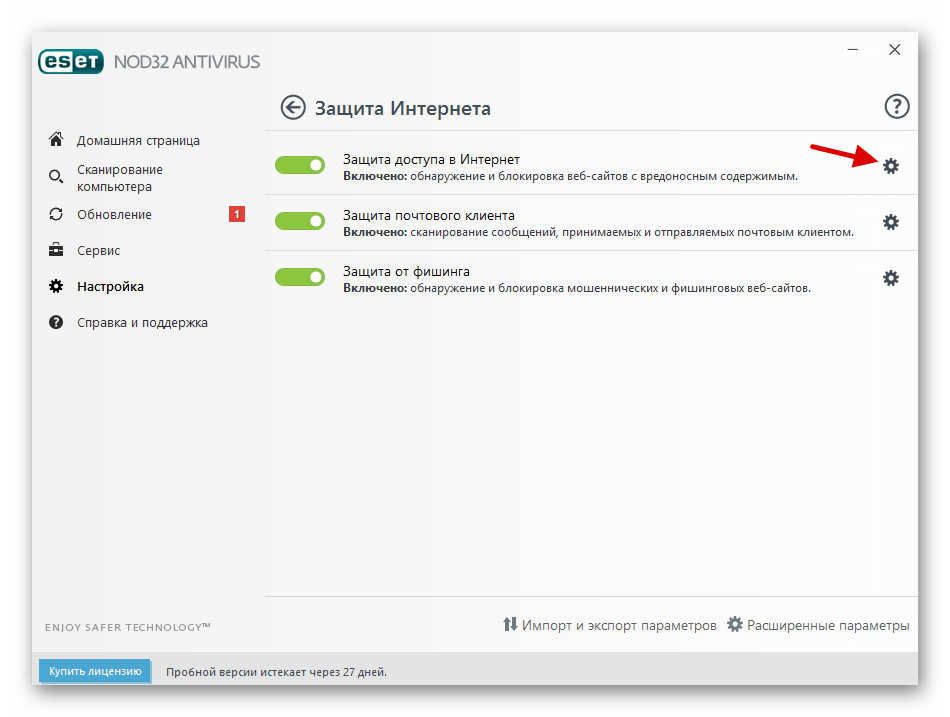





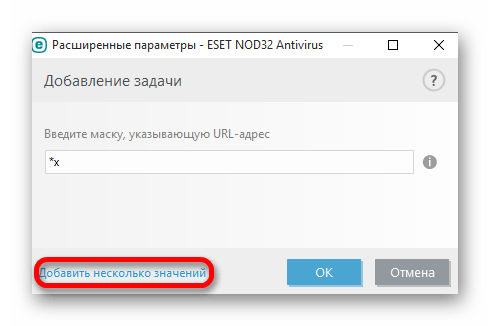
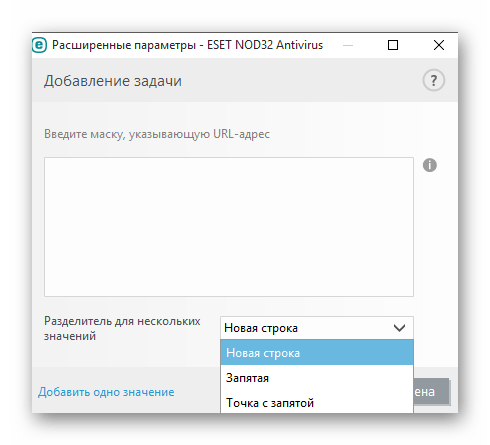
В ESET NOD32 способ создания белых списков отличается от некоторых антивирусных продуктов, в определенной степени он даже сложен, особенно для новичков, которые только осваивают компьютер.
 Мы рады, что смогли помочь Вам в решении проблемы.
Мы рады, что смогли помочь Вам в решении проблемы. 
Помогла ли вам эта статья?
Да Нетlumpics.ru
Как добавить программу в исключения NOD32?
 Всем привет
Всем привет  Сегодня я покажу как добавить программу в исключения NOD32, чтобы антивирус вообще не смотрел на нее, не проверял. Зачем это вообще нужно делать? Ну, бывают ситуации, когда вы пользуетесь какой-то прогой, и вот NOD32 ее почему-то принимает за опасную. Вот чтобы такого не было, то нужно эту прогу добавить в исключения NOD32.
Сегодня я покажу как добавить программу в исключения NOD32, чтобы антивирус вообще не смотрел на нее, не проверял. Зачем это вообще нужно делать? Ну, бывают ситуации, когда вы пользуетесь какой-то прогой, и вот NOD32 ее почему-то принимает за опасную. Вот чтобы такого не было, то нужно эту прогу добавить в исключения NOD32.
Кстати, если что, то у меня стоит версия Eset Smart Security, это такая версия, где уже идет и антивирус и фаервол, то есть два в одном. В принципе это и есть лучшая версия 
Вообще, я вам так скажу, NOD32 стал лучше работать, и это не шутки. Он стал просто шустрее работать, почти не грузит даже мой не совсем быстрый комп, и при этом интерфейс работает быстро, все вроде бы удобно сделано. Но правда долго я им не пользовался, поэтому однозначного вывода сделать не могу.. 
Так как добавить программу в исключения NOD32? Нажимаете правой кнопкой по иконке в трее и там выбираете пункт Дополнительные настройки:

И там сразу, на главной вкладке Защита от вирусов, то там есть внизу такое как Исключения, и есть там кнопка Изменить, ее и нужно нажать:

Потом нажимаете кнопку Добавить:

Потом нажимаете вот на эту кнопку, это чтобы выбрать папку или файл:

Я вот для примера выбрал папку C:\Program Files (x86):

Потом нажимаю ОК:

Дальше снова ОК нажимаем:

И уже потом в главном окне тоже нажимаем ОК и все, папка C:\Program Files (x86) добавлена в список исключений и не будет проверяться при сканировании. Но это я показал просто для примера, я не советую добавлять в исключения какие-то больше системные папки, лучше пусть они будут под защитой. Как я уже писал, можно добавить папку, а можно добавить файл 
Если это не помогает, и NOD32 все равно что-то унюхивает в нормальной папке где вирусов нет, то может быть вам стоит отключить защиту файловой системы в реальном времени? Конечно это делать нежелательно, но если нужно срочно, то можете попробовать. Для этого выберите в настройках Защита файловой системы в режиме реального времени и передвиньте ползунок чтобы отключить эту защиту:

Если уже надумали отключить, то отключайте, но не забудьте потом ее включить обратно! То что я написал выше, то это вы делайте в крайних случаях, ок? А то все таки полное отключение защиты файловой системы в реальном времени, ну это не очень хорошо.
Смотрите, добавить быстро папку или файл в исключения NOD32 еще можно вот таким способом. Запускаете NOD32, на главном окне нажимаете Настройка:

Потом выбираем Защита компьютера:

Дальше там напротив Защита файловой системы нажимаете на птичку и в появившемся меню выбираете Изменить исключения:

И тут также добавляете файл или папку в исключения, вот смотрите, тут у меня уже есть то, то что я добавлял, ну то есть папка C:\Program Files (x86):

Честно говоря я даже не знаю, что лучше, ну какой способ чтобы добраться до этого исключения, но думаю что этот второй способ как-то легче, мне так кажется 
Ну вот и все ребята, надеюсь что все вам тут было понятно и что эта инфа вам пригодилась. Извините если что не так написал. Удачи вам в жизни и чтобы у вас всегда было хорошее настроение 
virtmachine.ru
Как добавить в исключение в Nod32 2018
Если вы используете антивирус ESET NOD32 на своем компьютере, то, скорее всего, сталкивались с проблемой, о которой пойдет речь в нашей статье. Она заключается в добавлении в исключения интернет–сайта или процесса.
В целом, антивирус отлично справляется со своей основной задачей – защитой системы от вредоносных объектов, которые называются вирусами. Но у программы ESET NOD32 имеется своя особенность. Она заключается в блокировании некоторых процессов, которые программа рассматривает как вирусы.
Антивирус блокирует и сайты, которые содержат вредоносные объекты и могут повредить операционную систему компьютера.
Действительно, процессы и сайты могут содержать в себе вирусы. Но довольно часто можно столкнуться с ситуацией, когда антивирус блокирует довольно известные ресурсы, например www.youtube.com, www.vk.com, www.ria.ru и т.д. То есть, пока у вас включен антивирус – вы не сможете зайти на эти сайты и работать с ними.
Возникает необходимость как-то ограничить «влияние» программы ESET NOD32, при этом полностью не отключая ее. Вам поможет – добавление процесса или сайта в исключения антивируса. Как это сделать, расскажет наша статья.
На примере программы ESET NOD32 Smart Security 6 будет показано – как добавить сайт и процесс в исключения. При этом помните, что вы должны быть уверены в интернет–ресурсе, чтобы не добавить вредоносный сайт в исключения. Ведь при этом антивирус уже не сможет бороться с вирусом.
Добавление сайта в исключения программы NOD32:
- Откройте основное окно антивируса. Нажмите на кнопку меню и выберите «Дополнительные настройки».
- Откройте пункт «Интернет и электронная почта», далее «Защита доступа в интернет» и укажите «Управление URL-адресами». Чтобы добавить ресурс в исключение – нажмите кнопку «Добавить».
 3. В появившемся окне пропишите адрес нужного вам сайта, поместив ссылку с обеих сторон в *. К примеру, *vk.com*.
3. В появившемся окне пропишите адрес нужного вам сайта, поместив ссылку с обеих сторон в *. К примеру, *vk.com*.
4. Наконец, добавьте процесс в исключения программы.
Чтобы добавить процесс в исключения ESET NOD32, вам необходимо:
- Открыть вкладку «Компьютер», затем «Защита от вирусов и шпионских программ», и «Исключения».
- Нажмите кнопку «Добавить».
- Откроется окно, где необходимо указать путь к файлу, или к папке, которая не должна считаться в будущем вредоносной.
 4. Сохраните результат, нажав «Ок».
4. Сохраните результат, нажав «Ок».
faytan.ru
Как добавить исключения в ESET NOD32
 Вообще, я слышал, что популярный антивирус NOD32 славится ложными срабатываниями. Сам-то его не использую уже года три, т.к. ранее он безбожно пропускал в систему все, что ломилось — в том числе и очевидные бяки. Не знаю, что изменилось в плане качества защиты, но что касается его паранойи…Поступила жалоба на то, что данный сайт (commix.ru) не открывается, потому что блокируется антивирусом Eset Nod32 версии 4. При этом антивирусы Kaspersky, DrWeb и Avira ни на что не жаловались. Проверил код на сайте — все чисто. Решил установить Nod32. Правда, взял с официального сайта пятую версию. В общем, пятая версия на сайте тоже ничего не обнаружила (обновлено: была отключена функция проверки Интернета), зато прицепилась к файлу termsrv.dll — типа вирус и все тут. Нелюбовь «Нода» к termsrv.dll длится не один год, хотя и нужно, справедливости ради, сообщить о существовании вирусов прикидывающихся библиотекой сервера терминалов. Но вот конкретно этого файла вина лишь в том, что взят он из другой системы.
Вообще, я слышал, что популярный антивирус NOD32 славится ложными срабатываниями. Сам-то его не использую уже года три, т.к. ранее он безбожно пропускал в систему все, что ломилось — в том числе и очевидные бяки. Не знаю, что изменилось в плане качества защиты, но что касается его паранойи…Поступила жалоба на то, что данный сайт (commix.ru) не открывается, потому что блокируется антивирусом Eset Nod32 версии 4. При этом антивирусы Kaspersky, DrWeb и Avira ни на что не жаловались. Проверил код на сайте — все чисто. Решил установить Nod32. Правда, взял с официального сайта пятую версию. В общем, пятая версия на сайте тоже ничего не обнаружила (обновлено: была отключена функция проверки Интернета), зато прицепилась к файлу termsrv.dll — типа вирус и все тут. Нелюбовь «Нода» к termsrv.dll длится не один год, хотя и нужно, справедливости ради, сообщить о существовании вирусов прикидывающихся библиотекой сервера терминалов. Но вот конкретно этого файла вина лишь в том, что взят он из другой системы.
В резервных копиях (C:\Windows\System32\dllcache) файла не было, соответствующего дистрибутива под рукой не оказалось, поэтому пришлось добавить файл в список исключений. Список исключений — это перечень файлов и ссылок, которые не нужно проверять антивирусом. Управление списком происходит в настройках антивируса. Ниже инструкция.
Добавить файл в исключения
Правой кнопкой мыши кликаем по значку антивируса в правом углу возле часиков. В открывшемся меню выбираем пункт «Дополнительные настройки».

В окне настроек антивируса переходим раздел «Компьютер» — «Защита от вирусов и шпионских программ» — «Исключения», и жмем кнопку «Добавить».

Указываем файл, который не следует проверять и нажимаем «OK».

Все, выбранный файл больше не будет проверяться антивирусом.
Добавить ссылку в исключения
Чтобы открывалась страница, которую блокирует антивирус, в том же окне настроек необходимо перейти в раздел «Интернет и электронная почта» — «Защита доступа в Интернет» — «HTTP, HTTPS» — «Управление URL-адресами», и нажать кнопку «Добавить».

Указываем ссылку целиком или имя домена, окруженное звездочками по краям. Например, чтобы открывались все страницы сайта commix.ru, необходимо ввести: *commix.ru*

Жмем «OK» для сохранения адреса и еще раз «OK», чтобы закрыть окно настроек. Все.
Возможно, данная заметка кому-то поможет.
Обновлено: Все же сайт был в списке запрещенных, что выявилось после включения функции зашиты доступа в Интернет. Из-за чего он туда попал — не ясно, но при попытке зайти на сайт отображалось следующее сообщение:
Доступ запрещен!ESET Smart Security заблокировал доступ к веб-странице. Страница находится в списке веб-сайтов с потенциально опасным содержимым.
Проверил страницы сайта, просканировал другими антивирусами, но ничего не нашел. Отправил запрос в техническую поддержку Нода с надеждой, что мне укажут на проблему. В тот же день ответили, что сайт отправлен на повторную проверку в вирусную лабораторию. На следующий день получил письмо с информацией, что доступ к сайту разблокируется при следующем обновлении антивирусной базы. После обновления проблема действительно решилась.
www.commix.ru
Как добавлять в исключения в Eset Nod32
Содержание статьи:
В некоторых случаях бывает так, что антивирусник Eset Nod32 по ошибке блокирует то или иное приложение или сайт, которые вам очень необходимы. Порой, он программу не блокирует, а делает так, чтобы она работала гораздо медленнее, что очень неприятно. В том случае если данное приложение, файл или сайт не являются вирусными, то можно добавить его в исключения или же белый список, для того чтобы он больше не блокировался или замедлялся. О том, как сделать это образом, мы расскажем немного ниже.
Что разрешается добавлять в белый список
Ваш антивирус может блокировать многие вещи на вашем компьютере, но какие-же файлы можно добавлять в непосредственные исключения? В первую очередь это обычные файлы, которые имеют расширение exe. Также исключениями вполне могут стать сайты и многие папки, причем все файлы, хранящиеся непосредственно в папке, также будут добавлены в Белый список.
Добавление в исключения
Также стоит отметить тот факт, что рассматривать все мы будем на антивирусе, который называется eset nod32. Лучше всего использовать его последнюю версию, чтобы у вас возникало меньше некоторых проблем. Итак, для того чтобы добавлять в исключения различного рода приложения и сайты, вам понадобиться сделать несколько следующих действий, а именно:
- Кликнуть на непосредственную вкладку «Настройки» и в отобразившемся окне выбрать пункт, который называется «Расширенные настройки».
- В открывшемся окне нажимаем на пункт, называющийся «Компьютер», после чего нажимаем на пункт «Защита от вирусов и шпионских программ», где ищем и нажимаем на непосредственную вкладку «Исключения».
- После того, как вы выполните все вышеперечисленные действия, вы сможете добавлять в исключения различного рода файлы и папки, причем все содержимое папки будет непосредственно добавлено в Белый список.
Кроме вышеперечисленного способа, есть еще один. Его можно использовать тогда, когда ваш антивирусник предупреждает о том, что некоторый файл может быть заражен различными вирусами. Когда откроется данное окно, у вас будет непосредственная возможность добавить тот или иной файл в исключения. Просто нажимаем по пункту, который называется «Добавить в исключения» и все.
Помимо различных файлов, в исключение можно добавлять также и всевозможные сайты, о чем писалось выше. Для того чтобы сделать это, вам также необходимо проделать несколько непосредственных действий, а именно:
- Открыв ваш антивирусник, который, как и в предыдущем варианте, останется nod32, ищем вкладку, которая называется «Компьютер» и нажимаем, после чего кликаем на пункт «Расширенные настройки». Однако, есть и другой способ попасть в расширенные настройки. Для этого необходимо нажать непосредственную кнопку, которая называется F5.
- После вышеперечисленных действий, вам понадобиться найти и кликнуть по вкладке «Защита доступа в Интернет», после чего нажимаем по пункту, который называется «Управление адресами» и нажимаем на вкладку «Добавить».
- Сделав все вышеуказанное, можно добавить в исключение антивируса различного рода сайты, которые вы намерены посещать.
Важный совет
В том случае если вам необходим некоторый файл или папка, 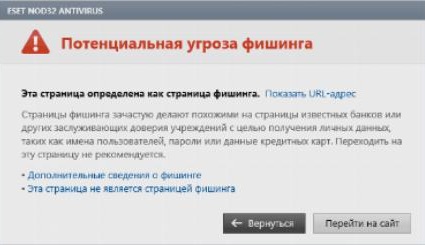 которая содержит некоторые файлы, а о том, вирусные они или нет, вы не знаете, то в таком случае лучше не добавлять такой файл, сайт или папку в исключения, потому что антивирус может быть прав, что в той или иной папке есть вирус.
которая содержит некоторые файлы, а о том, вирусные они или нет, вы не знаете, то в таком случае лучше не добавлять такой файл, сайт или папку в исключения, потому что антивирус может быть прав, что в той или иной папке есть вирус.
В такой ситуации вы можете заразить весь ваш компьютер вирусом и потом вам предстоит помучатся, чтобы избавиться от него. Именно поэтому необходимо хорошо и тщательно подумать на тему того, добавлять ли различного рода файлы или сайты, при этом не зная вирусные они или же нет.
Что необходимо принимать во внимание
Для того чтобы не поймать какие-либо вирусы и правильно добавить некоторый файл или сайт в исключение, вам потребуется учитывать несколько вещей, а именно:
- Антвирус. В данной статье мы рассказали то, как добавлять в исключения на антивирусы, который называется Nod32, причем на самой новой версии. В том случае если у вас будет другой антивирус, то способ добавления в исключения может, как правило, быть совершенно другим и очень сильно отличаться. Также если у вас, допустим очень старая версия Nod32, то данный способ если и будет чем-либо отличаться, то это будет что-то не очень кардинальное.
- Вирус. Вам файл, который вы хотите добавить в исключения, может быть вирусом, то есть он может заразить ваш компьютер. Чтобы этого не произошло, необходимо полностью удостовериться в том, что данный файл не несет в себе некоторой угрозы. Для этого, можно этот же файл протестировать на другом компьютере, на котором, собственно, есть хороший и надежный антивирус, который в случае угрозы сможет ее устранить или можно скачать файл из достоверного источника, который является очень популярным и у которого достаточно хорошая репутация.
kakpravilino.com
Как добавить сайт в исключения?
Антивирусы предназначены для того, чтобы облегчить пользование интернетом пользователю и обезопасить его. Но иногда получается совсем наоборот: нужный вам сайт антивирус никак не хочет признавать и активно считает опасным, не позволяя с ним работать. Чтобы это исправить, нужно знать, как добавить сайт в исключение в вашем антивирусе. Рассмотрим эту процедуру на примере двух популярных антивирусов – Avast! и NOD32.
Avast
Рассмотрим для начала антивирус Аваст.
- Откройте диалоговое окно программы «Avast!»
- Зайдите в меню «Настройки», которое находится в правом верхнем углу.
- В открывшемся меню настроек необходимо найти вкладку «Исключения».
- Перед вами откроется строка, в которую и нужно ввести адрес сайта, который вы хотите добавить в исключения.
- Нажмите внизу кнопку «добавить» и всё, теперь данный сайт включён в базу исключений антивируса «Avast!»
После этого антивирус не должен блокировать возможность использования сайта. Если данная операция не помогла, следует обратиться в техподдержку антивируса. Возможно, сайт находится в чёрном списке и действительно угрожает опасности вашего компьютера. Если вы обладаете достоверными сведениями о его безопасности, техническая поддержка удалит его из чёрного списка.
NOD32
Теперь рассмотрим ту же ситуацию, но с антивирусом NOD32.
- Откройте программу NOD32.
- Зайдите в меню «Дополнительные настройки».
- Здесь необходимо найти пункт «Управление URL-адресами».
- В нижней части экрана нажмите на кнопку «Добавить».
- В открывшемся диалоговом окне внесения сайта в исключения, необходимо ввести адрес сайта в формате «название.com». Если вы хотите исключить не весь сайт, а конкретную его страницу, то просто скопируйте её адрес из адресной строки браузера.
- В нижней части экрана нажмите кнопку «Ок», и сайт появится в списке адресов, для которых отключено фильтрование.
- Попробуйте теперь зайти н
elhow.ru